- Selectați fila "Adnotări" din panoul "Dimensiuni" ("Elevație").
- În lista Tip Selecție, specificați tipul de elevație care urmează să fie afișat.
- În bara de opțiuni, procedați în felul următor:
- Selectați sau debifați caseta de selectare "Callout".
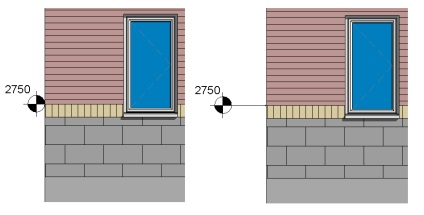
Elevație fără lider și cu atenție
- Dacă este selectată caseta de selectare "Callout", puteți bifa caseta de selectare "Leader raft" pentru a adăuga o îndoire la altitudinea înălțimii.
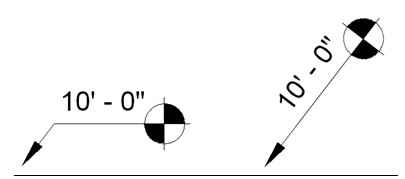
Înălțimea cu bordul liderului și fără bordul liderului
- Atunci când plasați o marcă de altitudine relativă, selectați un nivel ca valoare a parametrului "Relative base".
- Selectați valoarea opțiunii "Afișați marcajele" (activată la plasarea unui marcaj de înălțime în plan).
- De fapt, elementele de elevație (selectate) afișează înălțimea punctului selectat pe element.
- Marcajul de vârf indică cea mai înaltă înălțime a elementului.
- Marcajul inferior indică cea mai mică înălțime a elementului.
- Semnele de sus și de jos. Semnele de sus și de jos ale elementului sunt afișate.
Când plasați cursorul peste un element deasupra cursorului, se afișează valoarea înălțimii.
- fără apelare - faceți clic pentru a aplica o marcă de înălțime.
- cu un indicativ - mutați cursorul de la element și faceți clic pentru a aplica o marcă de înălțime.
- cu liderul și cu raftul - mutați cursorul de la element. Faceți clic o dată pentru a desena tabla de lider. Mutați cursorul în lateral și faceți clic pentru a plasa elevația.
Puteți muta marcajul de elevație după plasarea acesteia, selectarea acesteia și glisarea acesteia prin butoanele de comandă. Atunci când eliminați un element cu o legătură sau opriți vizibilitatea acestuia, marca de elevație dispare.